Spis treści
Jakie urządzenia mogą być używane do połączenia komputera z telewizorem?
Aby połączyć komputer z telewizorem, dostępnych jest wiele opcji, które zależą od posiadanych portów. Najczęściej wybieranym rozwiązaniem jest kabel HDMI, który zapewnia znakomitą jakość obrazu oraz dźwięku. Jeżeli korzystasz ze starszego modelu, warto rozważyć:
- kable VGA lub DVI,
- chociaż w takim przypadku przyda się także adapter HDMI.
Możesz również zainwestować w rozwiązania bezprzewodowe. Technologie takie jak:
- Wireless Display,
- Intel WiDi,
- Miracast,
- sprzęty typu Chromecast,
- telewizory Smart TV z funkcją AirPlay
stanowią świetne alternatywy. Innymi dostępnymi metodami są:
- stacje dokujące WiGig,
- adaptery DVI-HDMI.
Nie zapominaj o dźwięku – kabel audio 3.5 mm oraz DLNA pozwalają na przesyłanie mediów po lokalnej sieci. Połączenie przez kabel Ethernet z kolei wspiera transmisję danych w aplikacjach na komputerze lub przystawkach. Na końcu, nie można pominąć roli routerów i modułów Wi-Fi, które również ułatwiają cały proces. Ostateczny wybór metody łączenia zależy od Twoich upodobań oraz dostępnych urządzeń.
Jakie złącza oferuje komputer do połączenia z telewizorem?

Komputery dysponują szeroką gamą złączy, które umożliwiają ich podłączenie do telewizora. Najpopularniejszym z nich jest złącze HDMI, idealne do przesyłania wideo i audio w doskonałej jakości. Starsze modele mogą jednak wykorzystywać złącza DVI lub VGA, co może wymagać użycia adapterów, aby połączyć je z nowoczesnymi telewizorami. Nowe laptopy często wyposażone są w porty Mini Display Port lub DisplayPort, które również można zamienić na HDMI z odpowiednim adapterem. Co więcej, niektóre komputery obsługują złącza USB-C w trybie Alternate Mode dla DisplayPort, co pozwala na przesyłanie sygnału wideo.
Aspekt dźwięku również nie jest pomijany; dostępne są różnorodne wyjścia audio, takie jak:
- gniazdo MINI-JACK,
- złącze RCA.
Dzięki tym różnym możliwościom użytkownicy mają szansę dostosować sposób przesyłania zarówno obrazu, jak i dźwięku do swoich preferencji i posiadanego sprzętu.
Jakie przewody są potrzebne do podłączenia komputera do telewizora?
Aby połączyć komputer z telewizorem, będziesz potrzebować kabla HDMI, który przesyła zarówno obraz, jak i dźwięk w doskonałej jakości. Jeżeli masz starszy sprzęt lub telewizor bez portu HDMI, rozważ użycie:
- kabli VGA,
- kabli DVI.
Warto jednak pamiętać, że w takich sytuacjach może być konieczny dodatkowy kabel audio, ponieważ te złącza nie obsługują dźwięku. Kabel VGA do VGA sprawdzi się, gdy oba urządzenia dysponują odpowiednimi portami. Jeżeli zamierzasz użyć DVI do VGA, potrzebny będzie adapter, a podobnie w przypadku łączenia DVI z HDMI. Również w tym przypadku adapter jest niezbędny.
Zważ również na standard HDMI, na przykład HDMI 2.1, który wspiera zaawansowane technologie, takie jak rozdzielczość 8K czy odświeżanie na poziomie 120 Hz. Alternatywnie, możesz wybrać połączenia bezprzewodowe. Tego typu rozwiązania wymagają sprzętu i technologii, jak:
- Wireless Display,
- Intel WiDi,
- Miracast,
- AirPlay,
- Chromecast.
Chociaż te metody eliminują potrzebę użycia kabli, upewnij się, że Twoje urządzenia są kompatybilne. Ostateczny wybór między przewodowymi a bezprzewodowymi metodami powinien opierać się na specyfikacjach sprzętu oraz Twoich oczekiwaniach dotyczących jakości obrazu i dźwięku.
Jak podłączyć komputer do telewizora przez HDMI?
Aby połączyć komputer z telewizorem za pomocą kabla HDMI, najpierw upewnij się, że oba urządzenia dysponują odpowiednimi portami. Rozpocznij proces, podłączając jeden koniec kabla HDMI do gniazda w komputerze, a drugi do telewizora.
Po tym kroku włącz telewizor i przy użyciu pilota wybierz sygnał z odpowiedniego źródła, na przykład:
- HDMI1,
- HDMI2.
Jeśli komputer nie wykryje telewizora jako dodatkowego ekranu, przejdź do ustawień wyświetlania na swoim sprzęcie. Tam możesz zdecydować się na:
- powielanie obrazu,
- rozszerzenie obrazu.
Powinno to pozwolić Ci jednocześnie wyświetlać różne treści na obu ekranach lub po prostu skopiować obraz z jednego na drugi. Aby uzyskać optymalną jakość obrazu, dostosuj rozdzielczość komputera do możliwości telewizora. W przypadku ekranów 4K należy ustawić rozdzielczość na 3840 x 2160 pikseli.
Dodatkowo, sprawdź w ustawieniach karty graficznej, czy dostępna jest opcja wspierająca wysokie rozdzielczości, co zdecydowanie ułatwi prawidłowe działanie połączenia. Po zakończeniu konfiguracji komputer powinien przesyłać zarówno obraz, jak i dźwięk do telewizora, co znacznie poprawi doświadczenie korzystania z multimediów na dużym ekranie.
Jak podłączyć komputer do telewizora 4K?
Aby połączyć komputer z telewizorem 4K, wystarczy wykonać kilka prostych czynności:
- sprawdź, czy oba urządzenia obsługują rozdzielczość 4K oraz standard HDMI 2.0 lub nowszy,
- wybierz odpowiedni kabel HDMI 2.0, który umożliwi przesyłanie sygnału 4K z częstotliwością 60 Hz,
- podłącz kabel i przejdź do ustawień ekranu swojego komputera, aby zmienić rozdzielczość na 3840 x 2160 pikseli,
- upewnij się, że Twoja karta graficzna jest zgodna z tą rozdzielczością i ma zainstalowane najnowsze sterowniki,
- na telewizorze sprawdź, czy port HDMI, którego używasz, obsługuje sygnał 4K oraz włącz opcję „HDMI UHD Color”.
Jeśli wszystko zostało prawidłowo skonfigurowane, możesz z przyjemnością podziwiać obraz w znakomitej jakości 4K.
Co zrobić, gdy komputer nie ma portu HDMI?
Kiedy komputer nie dysponuje portem HDMI, można skorzystać z kilku innych opcji, aby połączyć go z telewizorem. Poniżej przedstawione są możliwości połączenia:
- Złącze DVI – przesyła sygnał wideo, ale konieczne jest użycie dodatkowego kabla audio, ponieważ nie obsługuje dźwięku,
- Złącze VGA (D-SUB) – także transmituje tylko obrazy, co oznacza, że będziemy musieli zadbać o oddzielny kabel audio,
- Adapter – w obu przypadkach może być potrzebny adapter, na przykład DVI do HDMI lub VGA do HDMI,
- Bezprzewodowe połączenie – technologie, takie jak Miracast, Chromecast czy Wi-Fi Direct, umożliwiają przesyłanie obrazu oraz dźwięku bez użycia kabli,
- Kompatybilność sprzętowa – niezwykle ważne jest, aby zapewnić kompatybilność sprzętową.
Ostateczny wybór metody połączenia będzie zależał od dostępnych portów, oczekiwanej jakości wyświetlanego obrazu oraz osobistych preferencji.
Jak podłączyć komputer do telewizora bezprzewodowo?
Aby bezprzewodowo połączyć komputer z telewizorem, masz do dyspozycji kilka interesujących technologii. Najczęściej wybieraną jest Miracast, która oferuje możliwość przesyłania obrazu bezpośrednio z komputera na telewizor, nie wymagając przy tym połączenia przez sieć Wi-Fi. Ważne jest, aby oba urządzenia były zgodne z Miracast. W telewizorze powinieneś znaleźć opcję Wireless Display, która ułatwia rozpoczęcie strumieniowania.
Inną ciekawą alternatywą jest Chromecast, który musisz podłączyć do portu HDMI w telewizorze. W przeciwieństwie do Miracast, obydwa urządzenia muszą być podłączone do tej samej sieci Wi-Fi. Dzięki Chromecast łatwo przesyłasz treści z przeglądarki czy aplikacji multimedialnych prosto na ekran telewizora.
Jeśli korzystasz z produktów Apple, AirPlay będzie dla Ciebie praktycznym rozwiązaniem. Umożliwia ono przesyłanie obrazu z Maca na telewizor, ale pamiętaj, że Smart TV musi być kompatybilny z tą technologią. Co więcej, komputery z obsługą Intel WiDi również oferują możliwość bezprzewodowego połączenia z telewizorami, które obsługują tę funkcję.
Przy konfiguracji połączenia upewnij się, że zarówno komputer, jak i telewizor są w tej samej sieci Wi-Fi, a także zwróć uwagę na aktualność zainstalowanych sterowników. Wybierz odpowiednią technologię i postępuj zgodnie z instrukcjami na ekranie. Nie zapomnij, że poprawne ustawienia wyświetlania na komputerze są kluczowe – pozwolą na odpowiednie dostosowanie rozdzielczości, co jest szczególnie ważne przy korzystaniu z drugiego monitora.
Jak komputer przesyła obraz do telewizora?
Komputer ma kilka sposobów na przesyłanie obrazu do telewizora, które możemy podzielić na dwa główne rodzaje: przewodowe i bezprzewodowe. Najczęściej wykorzystywanym rozwiązaniem jest kabel HDMI. Gwarantuje on znakomitą jakość zarówno obrazu, jak i dźwięku, a dzięki wysokiej rozdzielczości doskonale sprawdza się podczas oglądania filmów czy grania w gry.
Dla starszych modeli urządzeń stosuje się złącza DVI i VGA, które niestety wymagają dodatkowego kabla audio do przesyłania dźwięku. Wśród metod bezprzewodowych można wyróżnić takie technologie jak:
- Miracast,
- Chromecast,
- Wi-Fi Direct,
- AirPlay,
- które zyskują coraz większą popularność.
Te innowacyjne rozwiązania sprowadzają się do wykorzystywania sieci Wi-Fi, co oznacza, że zarówno komputer, jak i telewizor powinny być połączone z tym samym routerem. Aby rozpocząć przesyłanie obrazu, najpierw należy włączyć telewizor i wybrać odpowiednie źródło sygnału. Kolejnym krokiem jest aktywacja opcji udostępniania ekranu w ustawieniach komputera.
Użytkownicy decydujący się na łączenie bezprzewodowe muszą również sprawdzić, czy ich urządzenia są zgodne z wybraną technologią, ponieważ jest to kluczowe dla stabilności połączenia. Po pomyślnej konfiguracji komputer zacznie wyświetlać obraz na telewizorze, a dźwięk będzie transmitowany równocześnie. Taki sposób korzystania z mediów na dużym ekranie z pewnością podnosi komfort ich odbioru.
Jak ustawić telewizor jako drugi monitor dla komputera?
Aby wykorzystać telewizor jako dodatkowy monitor dla swojego komputera, zacznij od połączenia obu urządzeń kablem HDMI. Gdy już to zrobisz, przejdź do ustawień systemu Windows:
- kliknij prawym przyciskiem myszy na pulpicie i wybierz „Ustawienia ekranu”,
- w nowym oknie powinny pojawić się dwa monitory: ekran twojego komputera oraz telewizor,
- jeśli nie widzisz telewizora, kliknij przycisk „Wykryj”, aby system go zidentyfikował,
- w sekcji dotyczącej „Wielu ekranów” wybierz preferowaną konfigurację,
- możesz zdecydować się na „Powiel te ekrany” lub „Rozszerz te ekrany”,
- jeśli chcesz pokazać obraz tylko na telewizorze, zaznacz opcję „Pokaż tylko na [numer ekranu]”,
- dostosuj rozdzielczość ekranu do możliwości telewizora; dla telewizorów 4K ustaw ją na 3840 x 2160 pikseli,
- sprawdź, czy twoja karta graficzna wspiera wybrane rozdzielczości,
- na koniec zaznacz, który ekran ma być traktowany jako główny, wybierając opcję „Ustaw jako ekran główny”.
Jak dopasować rozdzielczość komputera do telewizora?
Aby dostosować rozdzielczość swojego komputera do telewizora, na początku podłącz oba urządzenia przy użyciu odpowiedniego kabla, na przykład:
- HDMI,
- VGA,
- DVI.
Następnie, w systemie Windows, kliknij prawym przyciskiem myszy na pulpicie i wybierz „Ustawienia ekranu”. W tym miejscu znajdziesz opcję do zmiany „Rozdzielczości ekranu”. Możesz wybrać natywną rozdzielczość swojego telewizora, taką jak:
- Full HD (1920×1080 pikseli),
- 4K (3840×2160 pikseli).
Jeżeli nie jesteś pewien, jaką rozdzielczość obsługuje twój telewizor, sprawdź instrukcję obsługi lub odwiedź stronę producenta. Po dokonaniu odpowiednich ustawień kliknij „Zastosuj” i zwróć uwagę na jakość wyświetlanego obrazu. Jeśli widzisz rozmazany obraz lub przycięcia, rozważ zmianę ustawień skalowania w menu karty graficznej lub na telewizorze.
Odpowiednie dopasowanie rozdzielczości jest niezwykle istotne, aby cieszyć się optymalną jakością obrazu, co znacząco wpłynie na twoje wrażenia podczas korzystania z multimediów. Nie zapomnij również aktualizować sterowników karty graficznej, ponieważ mogą one mieć wpływ na jakość wyświetlanego obrazu. Dzięki właściwie skonfigurowanym parametrom sygnału będziesz w stanie w pełni wykorzystać możliwości obydwu urządzeń.
Jakie są metody wykrywania wyświetlaczy w systemie?
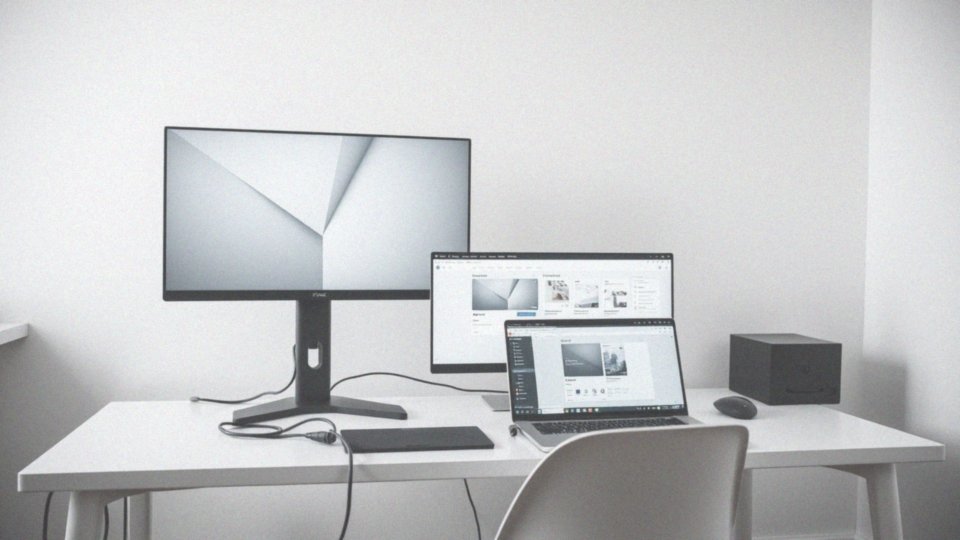
Wykrywanie wyświetlaczy w systemach operacyjnych odbywa się na różne sposoby, co umożliwia elastyczną konfigurację sprzętową. Najczęściej stosuje się automatyczne wykrywanie, które uruchamia się natychmiast po podłączeniu nowego monitora. Jeśli ta metoda nie zadziała, użytkownicy mogą skorzystać z opcji ręcznego wykrywania dostępnego w „Ustawieniach ekranu” systemu Windows, gdzie wystarczy nacisnąć przycisk „Wykryj”, aby rozpocząć skanowanie podłączonych urządzeń.
Dla osób pracujących na systemach Linux idealnym rozwiązaniem jest narzędzie xrandr, które łączy funkcje detekcji z możliwością konfiguracji wyświetlaczy. Co więcej, wiele nowoczesnych kart graficznych oferuje własne programy do zarządzania ustawieniami graficznymi, co dodatkowo wspomaga proces identyfikacji i dostosowania parametrów wyświetlania. Dzięki tym rozwiązaniom użytkownicy mogą nie tylko wykrywać podłączone ekrany, ale także dostosować ich właściwości.
Właściwe wykrywanie wyświetlaczy znacząco upraszcza konfigurację trybów, takich jak:
- powielanie przestrzeni roboczej,
- rozszerzanie przestrzeni roboczej.
Jest to szczególnie istotne w przypadku korzystania z wielu monitorów. Dostosowanie rozdzielczości ekranu do możliwości poszczególnych wyświetlaczy ma ogromne znaczenie dla jakości obrazów. Badania wykazują, że ergonomiczne warunki pracy oraz komfort użytkowników są ściśle związane z odpowiednimi ustawieniami. Dlatego dobrze skonfigurowane wyświetlacze są kluczowe dla pełnej funkcjonalności sprzętu i przyjemności z korzystania z multimedialnych treści.
Jak zmienić ustawienia dźwięku, aby odtwarzać przez telewizor?

Aby skonfigurować dźwięk tak, aby odtwarzany był przez telewizor, zaczynamy od upewnienia się, że komputer jest połączony z telewizorem za pomocą kabla HDMI, który przenosi zarówno obraz, jak i dźwięk.
W systemie Windows:
- kliknij prawym przyciskiem myszy ikonę głośnika znajdującą się w dolnym rogu ekranu,
- wybierz opcję „Otwórz ustawienia dźwięku”.
- w sekcji „Wybierz urządzenie wyjściowe” wskaż telewizor jako źródło dźwięku.
- jeżeli telewizor nie znajduje się na liście, kliknij „Zarządzaj urządzeniami dźwiękowymi” i upewnij się, że nie jest wyłączony.
Dla użytkowników systemu macOS:
- przejdź do „Preferencji systemowych”,
- wybierz zakładkę „Dźwięk”,
- w sekcji „Wyjście” wskaż telewizor jako preferowane źródło dźwięku.
Gdy konfiguracja będzie poprawna, dźwięk z laptopa czy komputera powinien być słyszalny przez głośniki telewizora. Jeśli napotkasz trudności, sprawdź, czy zarówno telewizor, jak i komputer nie są wyciszone. Ważne jest także, aby mieć zainstalowane aktualne sterowniki dla karty dźwiękowej oraz brak konfliktów w ustawieniach audio. Możesz ponadto dostosować różne parametry sygnału i inne opcje, aby uzyskać lepszą jakość dźwięku. Na końcu nie zapomnij sprawdzić, czy telewizor obsługuje wszystkie formaty audio przesyłane przez HDMI.
Co należy wiedzieć o jakości obrazu po podłączeniu do telewizora?
Jakość obrazu, gdy podłączasz komputer do telewizora, jest uzależniona od wielu elementów. Przede wszystkim kluczową rolę odgrywa kabel HDMI. Ważne jest, aby korzystać z kabla o wysokiej jakości, który obsługuje odpowiednie parametry, takie jak:
- rozdzielczość,
- częstotliwość odświeżania.
Dobrze jest, żeby rozdzielczość ekranu twojego komputera odpowiadała natywnej rozdzielczości telewizora. Na przykład, jeśli posiadasz telewizor Full HD (1920×1080) lub 4K (3840×2160), upewnij się, że komputer również jest skonfigurowany na te ustawienia. To pomoże ograniczyć zniekształcenia obrazu. Niezwykle istotna jest również moc karty graficznej w komputerze, zwłaszcza przy rozdzielczości 4K. Dodatkowo, dostosowanie takich ustawień jak jasność, kontrast czy ostrość do swoich preferencji może znacząco wpłynąć na jakość wyświetlanego obrazu.
W przypadku korzystania z połączeń bezprzewodowych, takich jak Miracast lub AirPlay, warto pamiętać, że jakość obrazu może być gorsza niż przy używaniu kabli. Nie można zapominać o jakości źródła treści – materiały w wysokiej rozdzielczości, takie jak filmy 4K, z pewnością będą wyglądały znacznie lepiej niż te o niższej jakości.



